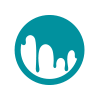 |
3DCoat
3D-COAT 4.9.xx
3DCoat is the one application that has all the tools you need to take your 3D idea from a block of digital clay all the way to a production ready, fully textured organic or hard surface model.
|
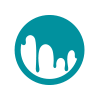 |
3DCoat
3D-COAT 4.9.xx
3DCoat is the one application that has all the tools you need to take your 3D idea from a block of digital clay all the way to a production ready, fully textured organic or hard surface model.
|
Шаги ниже предполагают, что у Вас есть аккаунт на www.bitbucket.org и Вы хотя бы в общих чертах понимаете, что такое система управления версиями. Если нет, пройдите с мышью в руках текст Как начать работать с Git.
git@bitbucket.org:3dcoat/3d-coat.git.Все сторонние (3rd party) библиотеки выделены в отдельный репозиторий и хранятся отдельно от 3DCoat в папке deps.
deps (находится в папке проекта).Manage Remotes у нас указан URL на репозиторий с библиотеками.Remote Branch выбираем develop.Рабочие данные также хранятся в отдельных репозиториях.
Загружайте их в папку C:/ProjectsData также, как загрузили проект (клонированием).